手机做表格怎么弄边框 手机WPS表格边框虚线设置教程
日期: 来源:小麦安卓网
手机已经成为人们生活中不可或缺的一部分,除了通话和上网外,手机还可以实现许多其他的功能,如处理文档、编辑表格等。而手机WPS表格作为一款常用的办公工具,为用户提供了方便快捷的编辑表格的功能。有时候我们在使用手机WPS表格时可能会遇到一些问题,比如如何设置表格的边框风格。特别是对于想要让表格边框显示为虚线的用户来说,可能会感到困惑。手机WPS表格边框虚线设置的方法是什么呢?接下来我们将为您详细介绍手机WPS表格边框虚线设置的教程。
手机WPS表格边框虚线设置教程
手机WPS怎么设置表格边框
1、首先我们是需要在手机上面的【wps】软件;
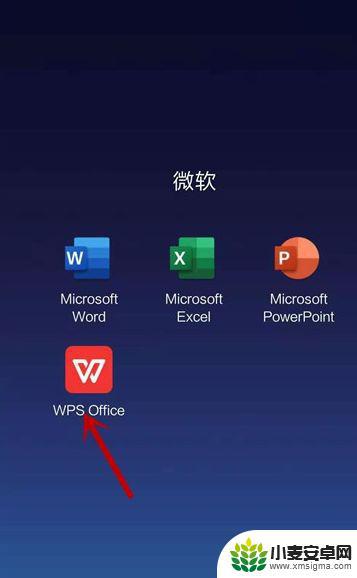
2、之后我们就可以在主页面中点击打开表格;

3、然后我们可以要拖选要设置边框的区域;
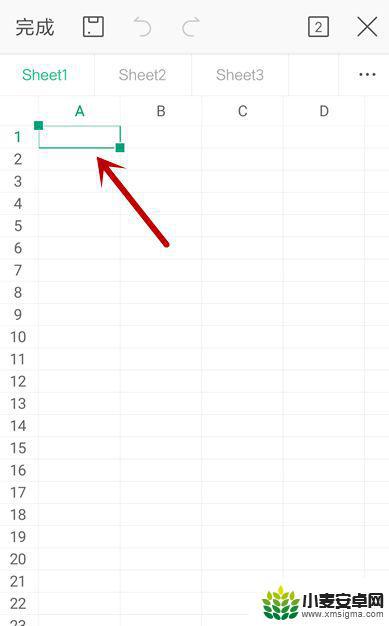
4、点击选择好之后需就可以点击左下方的【菜单】;
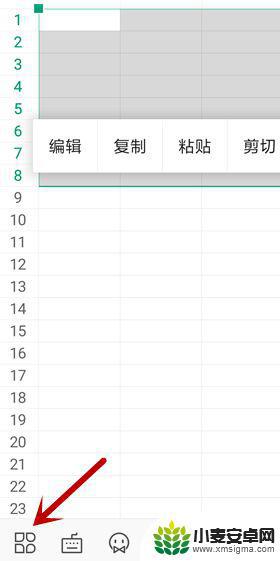
5、之后我们点击开始,然后就可以点击下面的边框选择【...】;
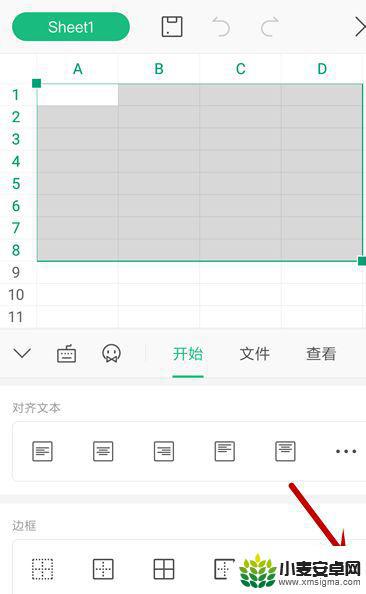
6、接着在边框的样式中选择一个要设置的边框;
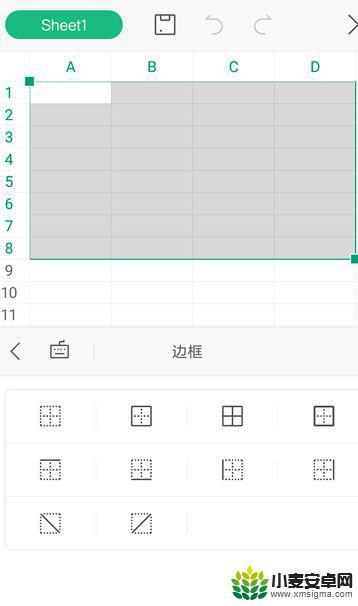
7、返回表格,此时选中的区域边框样式设置完成。
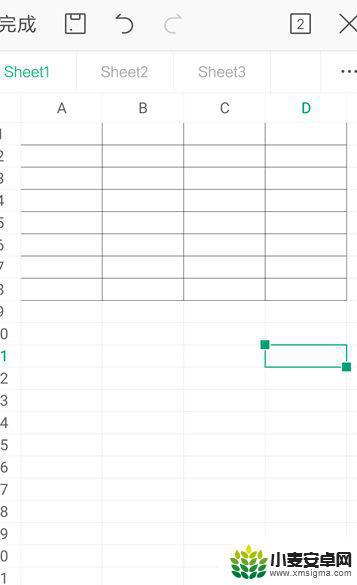
以上是关于如何给手机表格添加边框的全部内容,如果有遇到相同情况的用户,可以按照小编提供的方法来解决。












